Cómo crear una ID de Apple
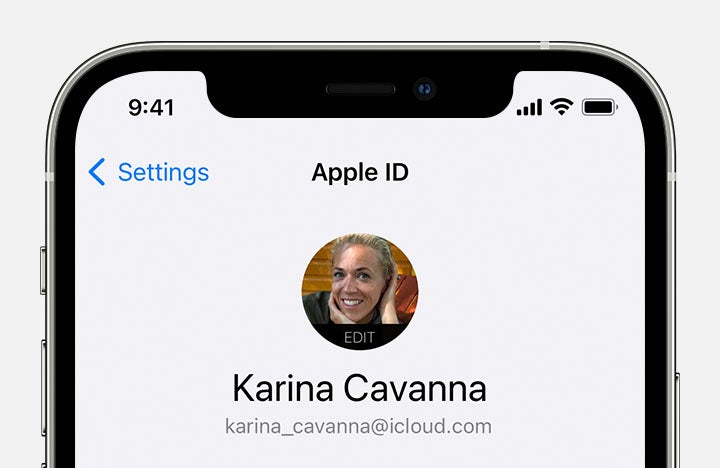
Crear una ID de Apple es una parte esencial de la propiedad de un iPhone. Sin él, no tendrá acceso a los muchos servicios, aplicaciones y herramientas de Apple.
Es por eso que configurar una ID de Apple es una de las primeras cosas que se le pedirá que haga al iniciar un nuevo iPhone.
Sin embargo, puede crear una ID de Apple desde su iPhone en cualquier momento. Así es como se hace.
que usamos
- usamos el iPhone 13Propero estos métodos funcionarán en cualquier iPhone
la versión corta
- Asegúrate de estar desconectado
- Abre la tienda de aplicaciones
- Crear nueva ID de Apple
- Ingrese correo electrónico y contraseña
- Agregar nombre y fecha de nacimiento
- Ingrese los detalles de pago
- Ingrese la dirección de facturación
- Ingresa número telefónico
- Verifique el número y el correo electrónico
-
Paso
1Asegúrate de estar desconectado
Si su iPhone está desconectado, puede saltar al Paso 2. De lo contrario, abra la aplicación Configuración (el ícono de ajustes) y vaya a ID de Apple, desplácese hacia abajo y toque Cerrar sesión. Inicie sesión con su contraseña de ID de Apple actual y toque Cerrar sesión dos veces más.
-
Paso
dosAbre la tienda de aplicaciones
Abra la aplicación App Store y toque Continuar. Ahora toque el ícono de inicio de sesión circular en la parte superior derecha para ingresar a la pantalla Cuenta.
-
Paso
3Crear nueva ID de Apple
Toque Crear nuevo ID de Apple en la pantalla Cuenta.
-
Paso
4Ingrese correo electrónico y contraseña
En la siguiente pantalla, ingrese el correo electrónico y la contraseña que desea usar para su nueva ID de Apple. Presione el botón Acepto los términos y condiciones y toque Siguiente.
-
Paso
5Agregar nombre y fecha de nacimiento
En la siguiente pantalla, deberá agregar su nombre, apellido y fecha de nacimiento en los campos correspondientes. Desmarque el botón Actualizaciones de Apple si no desea que Apple se comunique con usted. Toca Siguiente cuando hayas terminado.
-
Paso
6Ingrese los detalles de pago
En la siguiente pantalla, ingrese la tarjeta de crédito o débito o la cuenta de PayPal que desea asociar con su nueva ID de Apple como fuente principal de pagos. También puede elegir Ninguno si no desea asociar un método de pago en este momento.
-
Paso
7Ingrese la dirección de facturación
Incluso si elige Ninguno en Método de pago, deberá proporcionar un Nombre de facturación y una Dirección de facturación en los campos correspondientes a continuación.
-
Paso
8Ingresa número telefónico
En la siguiente pantalla, ingrese su número de teléfono. Este será el número utilizado para verificar su identidad en varios puntos, así que elija dónde desea que el método de verificación sea un mensaje de texto o una llamada telefónica de forma predeterminada. Haga clic en Siguiente.
-
Paso
9Verifique el número y el correo electrónico
Ingrese el código de verificación enviado al número provisto, luego el código enviado a su dirección de correo electrónico. Haga clic en Verificar. Una vez hecho esto, la ID de Apple estará activa y se podrá utilizar en sus dispositivos.
Solucion de problemas
Necesitará su ID de Apple para iniciar sesión en todos los servicios de Apple, como iTunes Store, App Store e iCloud.

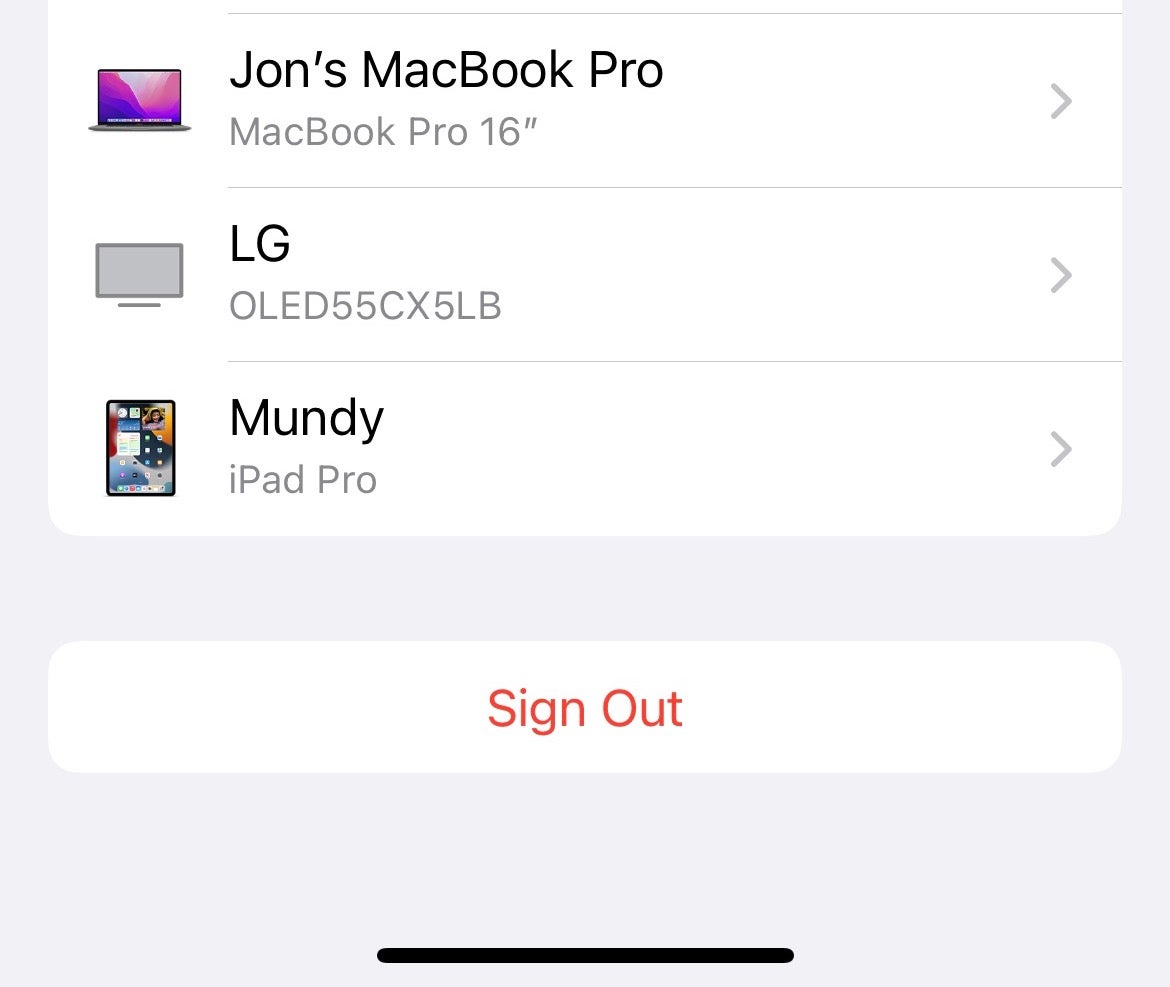
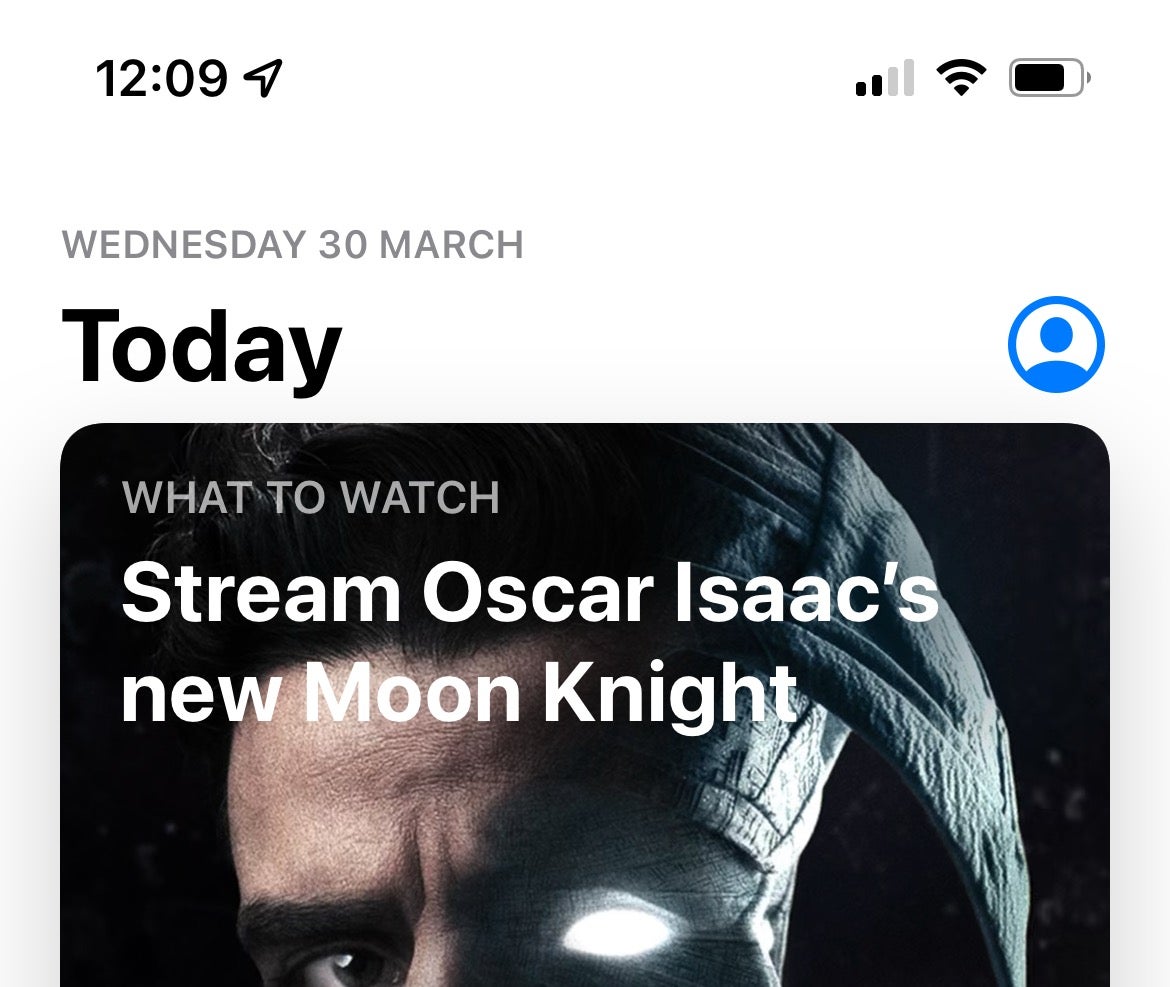
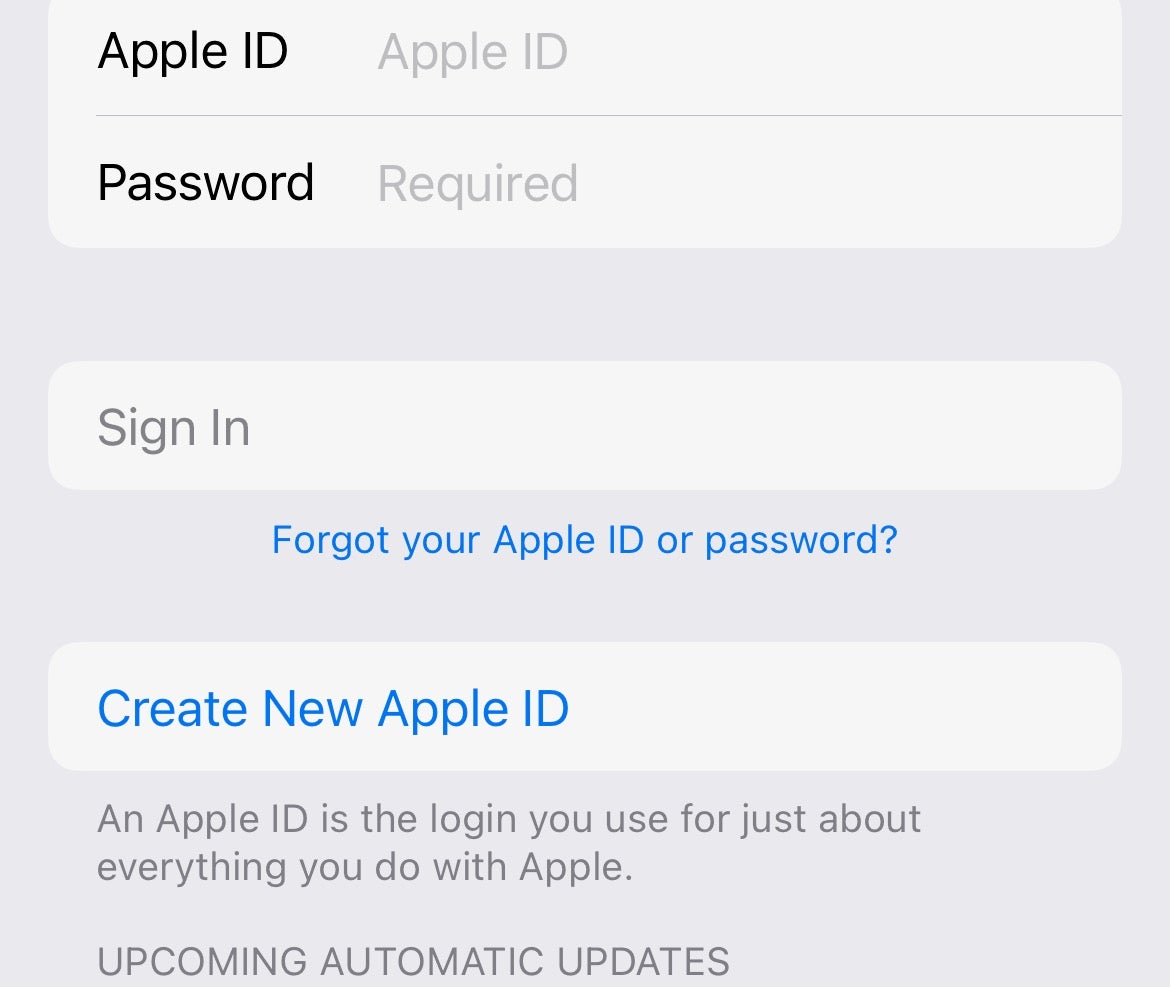
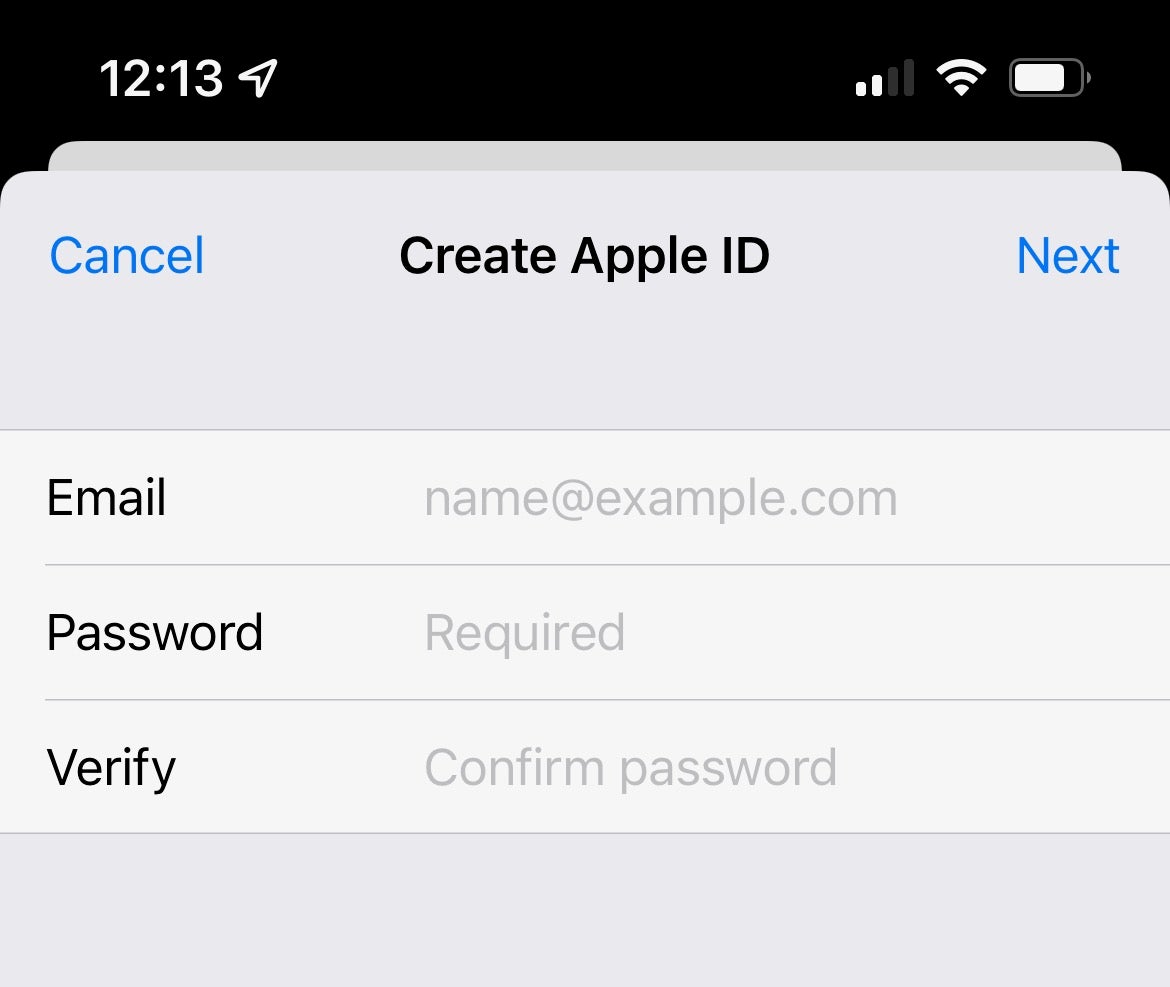
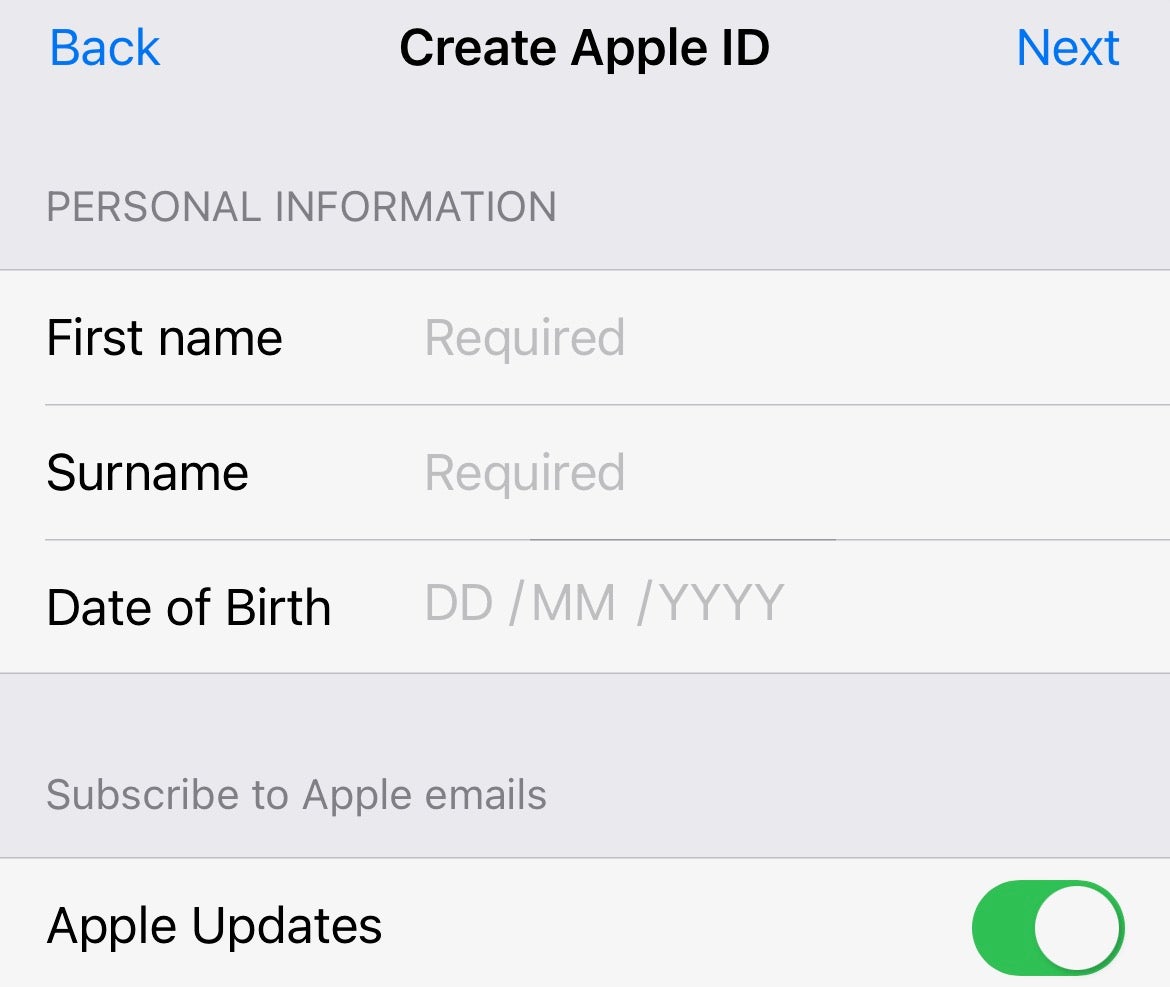
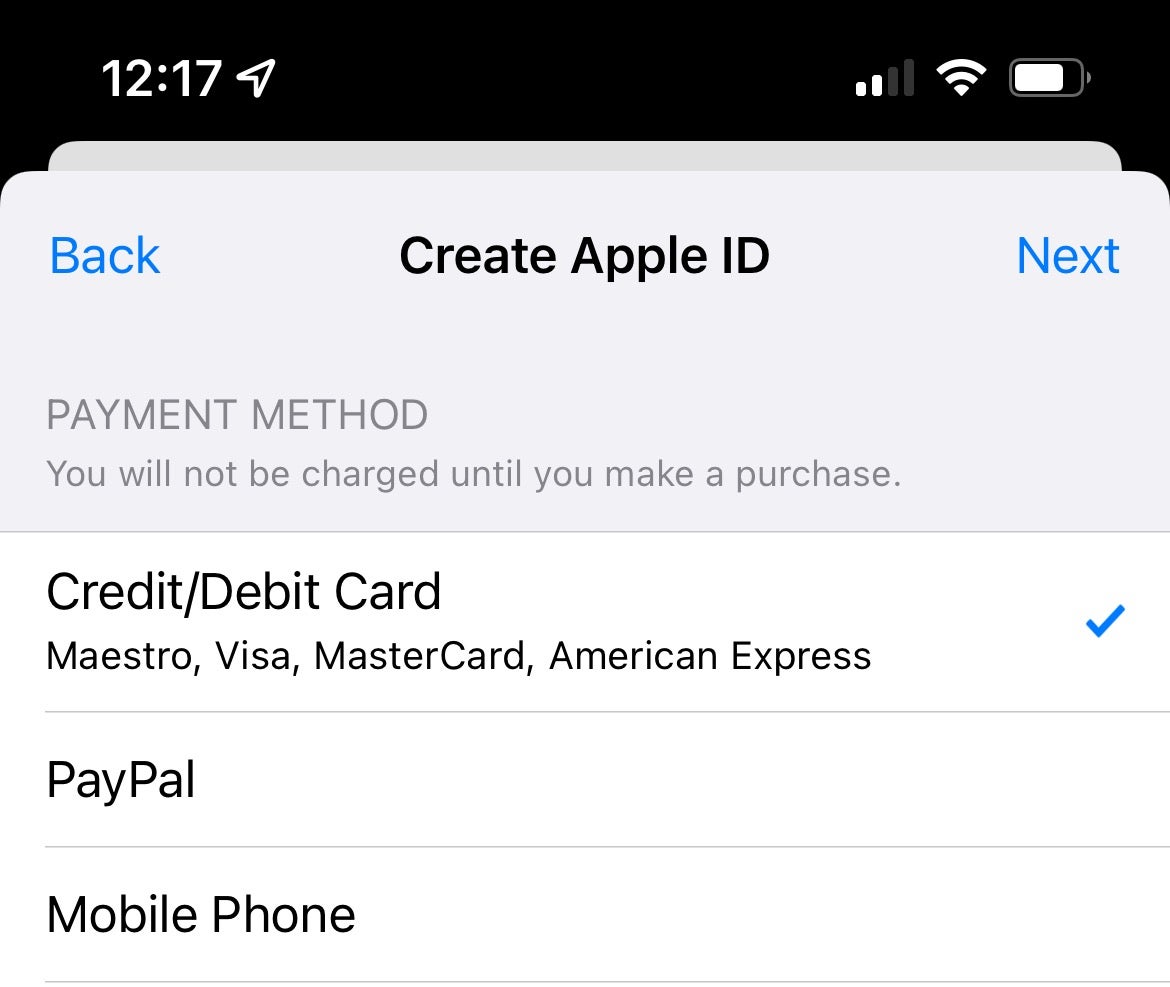
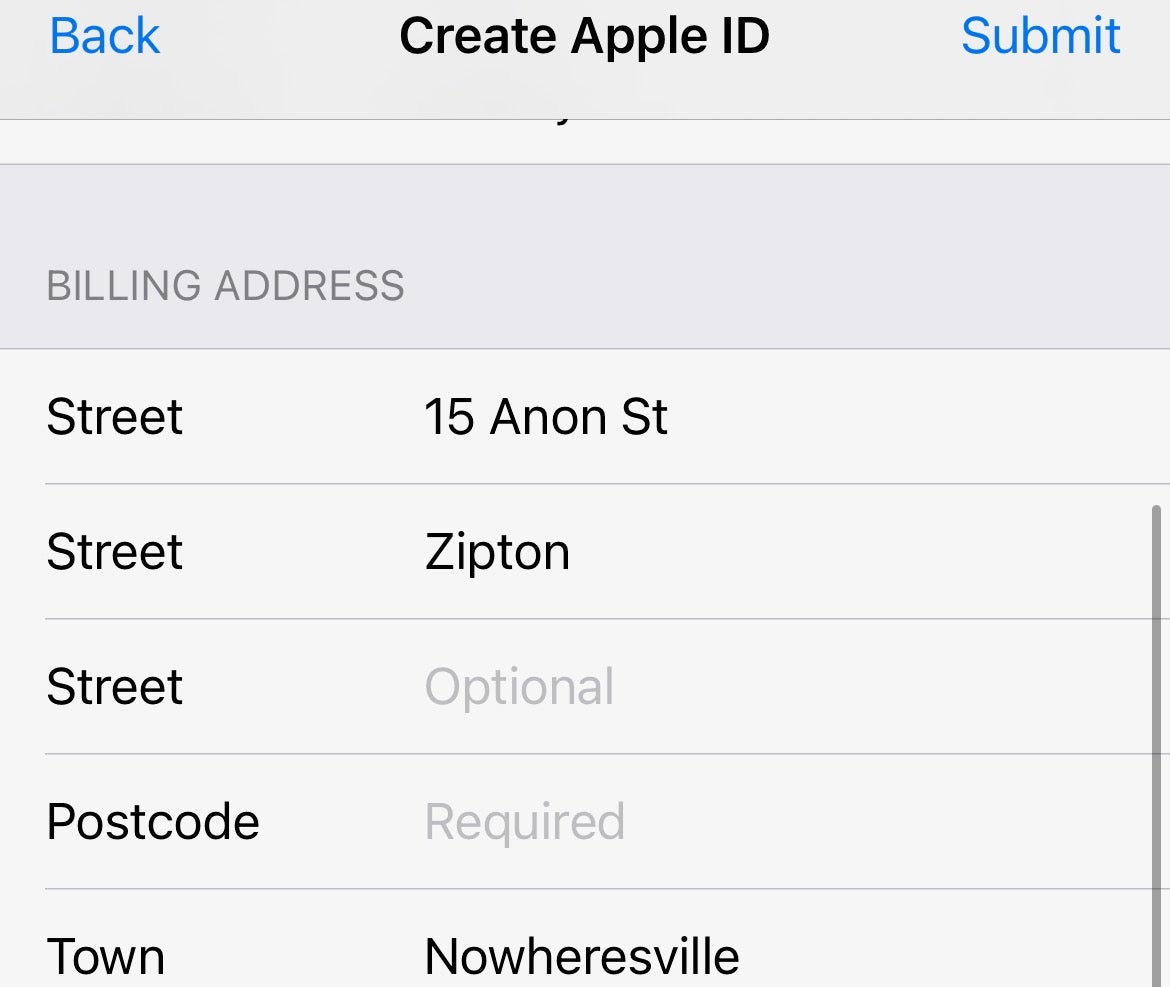
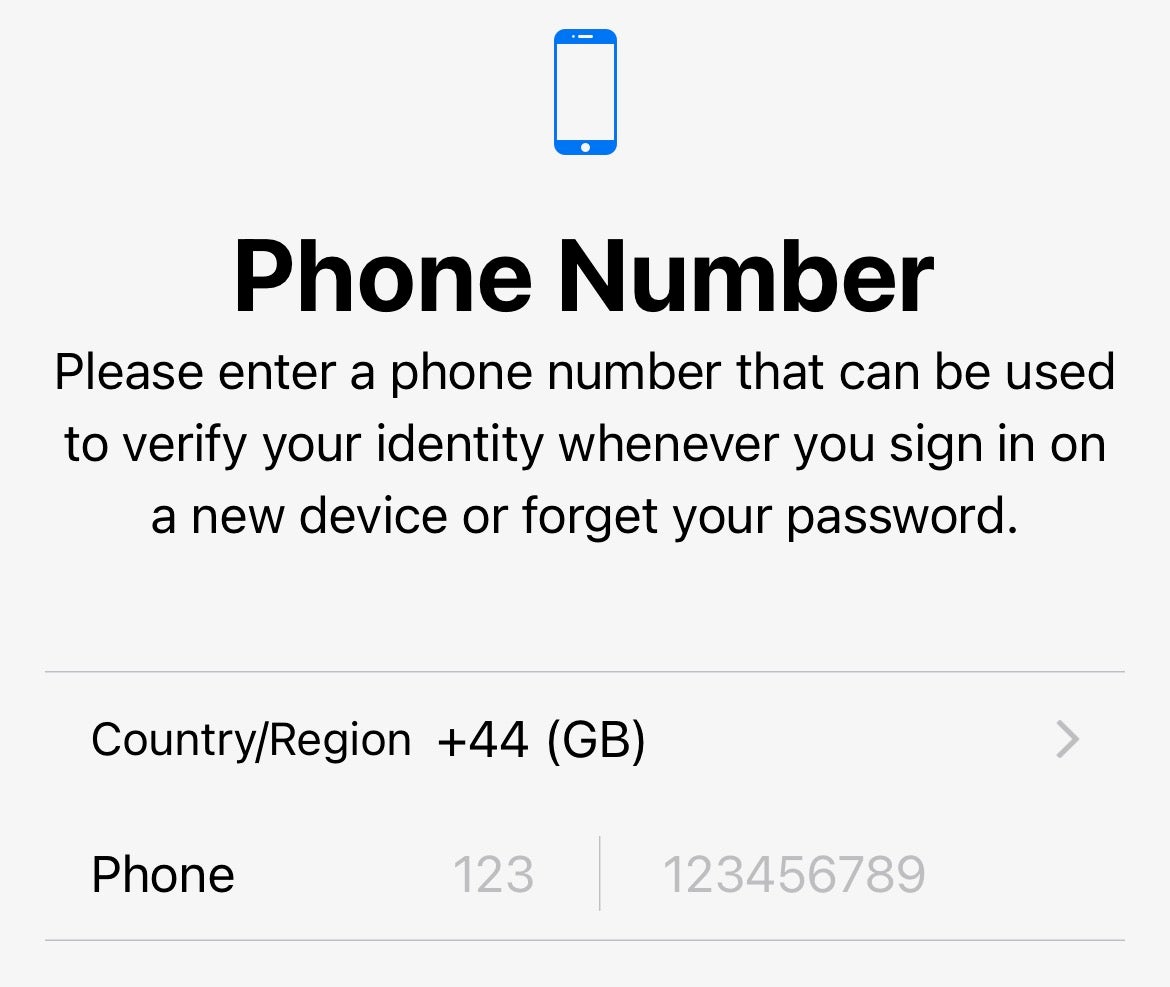
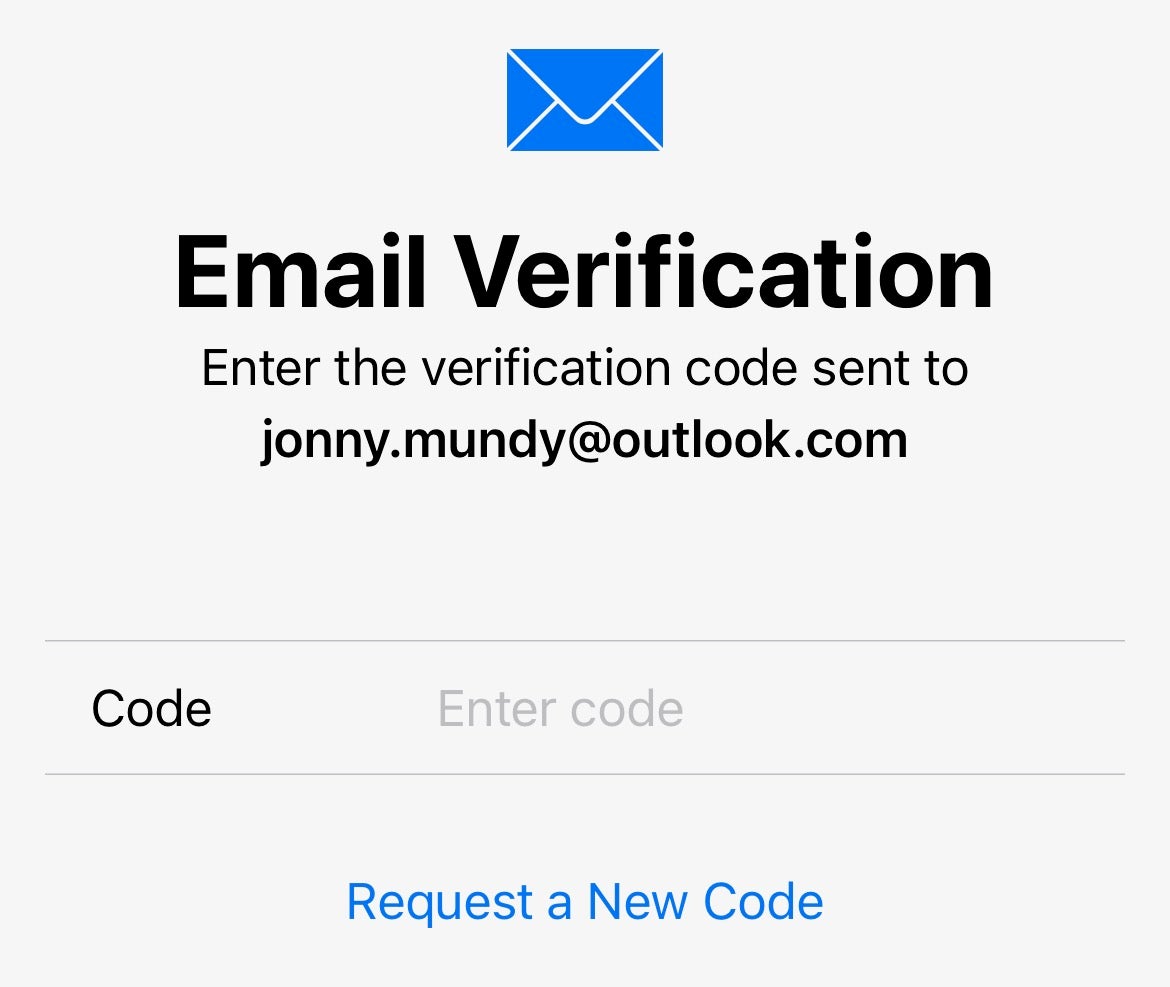

:quality(75)/cloudfront-us-east-1.images.arcpublishing.com/elcomercio/Q2ECWEFPNNHYJAQM6WW25IKTRE.jpg)

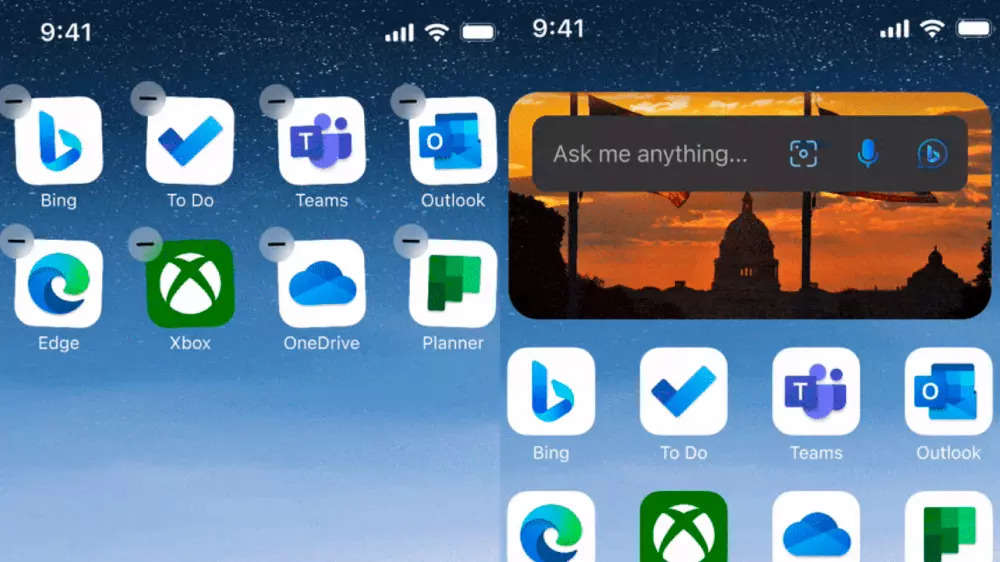
:quality(75)/cloudfront-us-east-1.images.arcpublishing.com/elcomercio/SMPALPN5QRGFHMATX2Q5WKFFZA.jpg)